Kako izbrati vse napise (tabela, slika in enačba) v besedi?
Napis je oštevilčena oznaka, ki ste jo dodali sliki, tabeli, enačbi ali drugemu predmetu. Včasih moramo izbrati vse napise (tabela, slika in enačba), da lahko skupaj uredimo ali poenotimo slog vseh napisov. Če vas zanima, kako izbrati vse napise, si vzemite nekaj minut, da preberete to vadnico.
Ročno izberite vse napise (tabela, slika in enačba)
Izberite vse napise (tabela, slika in enačba) s programom Kutools for Word
Priporočena orodja za storilnost za Word
Kutools za Word: Integracija AI 🤖, več kot 100 naprednih funkcij prihrani 50 % vašega časa za obdelavo dokumentov.Brezplačen prenos
Zavihek Office: Predvaja zavihke, podobne brskalniku, v Wordu (in drugih Officeovih orodjih), kar poenostavlja krmarjenje po več dokumentih.Brezplačen prenos
 Ročno izberite vse napise (tabela, slika in enačba)
Ročno izberite vse napise (tabela, slika in enačba)
Zavihek Office: prinaša vmesnike z zavihki v Word, Excel, PowerPoint ... |
|
Izboljšajte svoj potek dela zdaj. Preberi več Brezplačen prenos
|
Običajno nimamo preprostih metod za izbiro vseh napisov (tabela, slika in enačba), izbrati jih moramo ročno. Vendar je boleče in dolgočasno, če je število napisov več kot nekaj deset.
1. korak: izberite napis
2. korak: držite ctrl da izberete druge napise enega po enega
 Izberite vse napise (tabela, slika in enačba) s programom Kutools for Word
Izberite vse napise (tabela, slika in enačba) s programom Kutools for Word
Kutools za Word je zelo priročen način za izbiro vseh (tabela, slika in enačba) napisov iz celotnega dokumenta. Za izbiro naslovov enega po enega vam ni treba pritisniti tipke ctrl Kutools za WordJe Izberite odstavke napisov pripomoček, lahko hitro in udobno izberete vse vrste napisov.
Kutools za Word, priročen dodatek, vključuje skupine orodij, ki vam olajšajo delo in izboljšajo sposobnost obdelave besedilnega dokumenta. Brezplačna preizkusna različica 45 dni! Get It Now!
1. Uporabite to orodje s klikom Podjetje > Izberite > Izberite odstavke podnapisov tabel. Za primer vzemite napis tabele. Oglejte si posnetek zaslona:
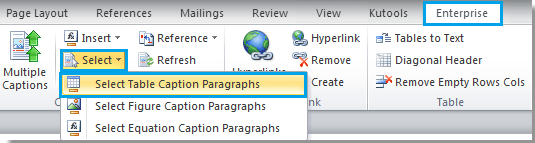
2. Po kliku Izberite odstavke podnapisov tabel, lahko vidite, da so izbrani vsi naslovi tabel v celotnem dokumentu.
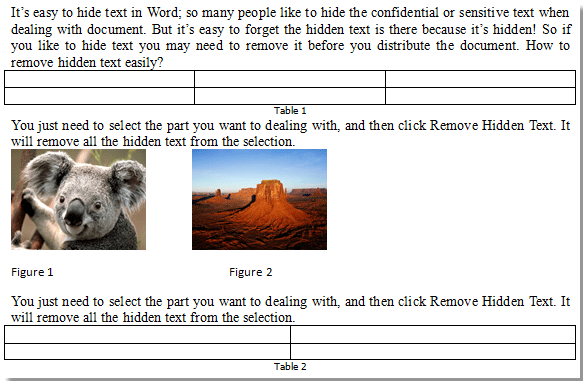 |
 |
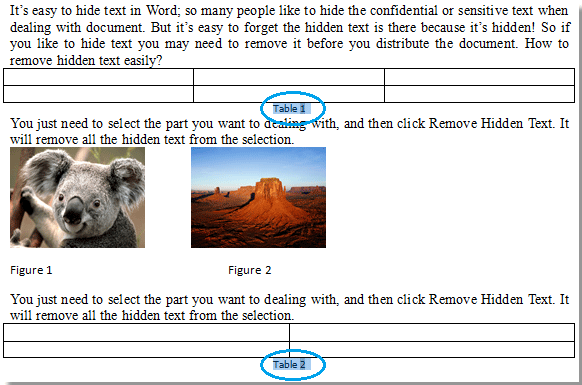 |
Opombe: Poleg tega Napisi v tabeli, lahko tudi izberete Slika Napisi in Naslov enačbe iz celotnega dokumenta. Poleg tega lahko ne samo izbere napis iz celotnega dokumenta, temveč lahko izbere tudi napise iz izbranega dela dokumenta
Za podrobnejše informacije o Izberite Napisi Kutools za Word, obiščite: Izberite Napisi opis lastnosti
Najboljša pisarniška orodja za produktivnost
Kutools za Word - Izboljšajte svojo besedno izkušnjo z Over 100 Izjemne lastnosti!
🤖 Kutools AI pomočnik: Preoblikujte svoje pisanje z AI - Ustvarite vsebino / Prepiši besedilo / Povzemite dokumente / Povprašajte za informacije na podlagi dokumenta, vse v Wordu
📘 Obvladovanje dokumentov: Razdeljene strani / Spoji dokumente / Izvozi izbor v različnih formatih (PDF/TXT/DOC/HTML ...) / Paketna pretvorba v PDF / Izvozi strani kot slike / Natisnite več datotek hkrati...
✏ Urejanje vsebine: Serijsko iskanje in zamenjava čez več datotek / Spremeni velikost vseh slik / Prenos vrstic in stolpcev tabele / Pretvori tabelo v besedilo...
🧹 Čiščenje brez napora: Pometite stran Dodatni prostori / Prelomi oddelkov / Vse glave / Besedilna polja / Hiperpovezave / Za več orodij za odstranjevanje pojdite na naš Odstrani skupino...
➕ Ustvarjalni vložki: Vstavi Tisoč ločila / Potrditvena polja / Radijske tipke / QR koda / Črtna koda / Tabela z diagonalno črto / Naslov enačbe / Opis slike / Naslov tabele / Več slik / Odkrijte več v Vstavi skupino...
???? Natančne izbire: Natančna točka določene strani / mize / Oblike / odstavki naslova / Izboljšajte navigacijo z več Izberite funkcije...
⭐ Izboljšave zvezdic: Hitra navigacija do katere koli lokacije / samodejno vstavljanje ponavljajočega se besedila / brez težav preklapljate med okni dokumentov / 11 Orodja za pretvorbo...
